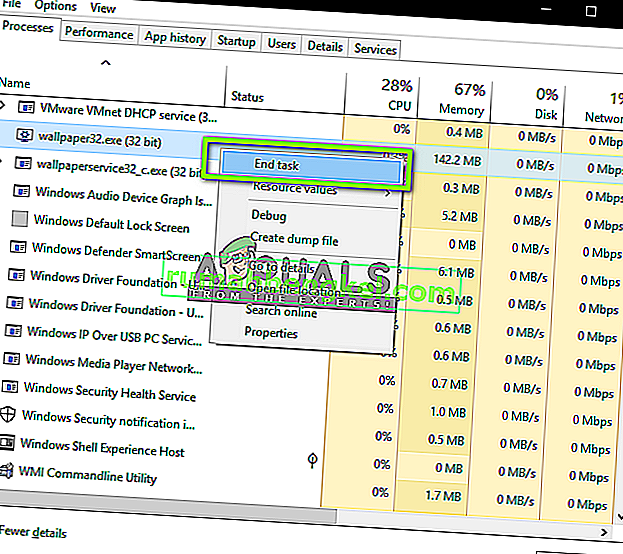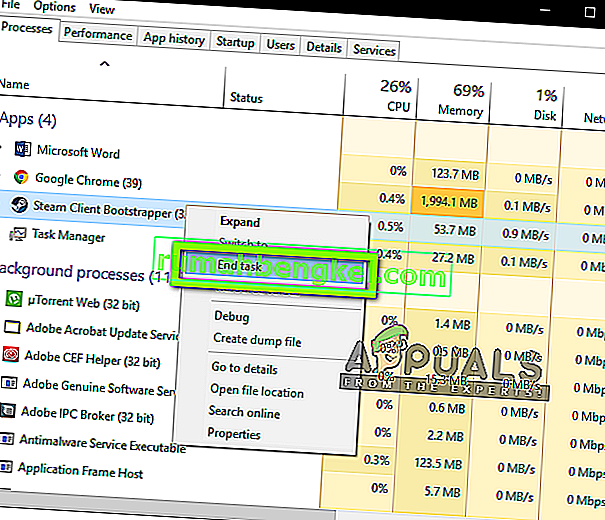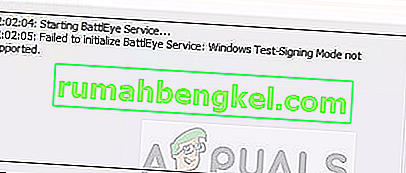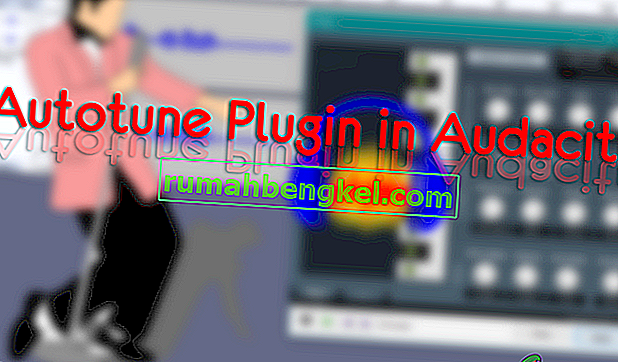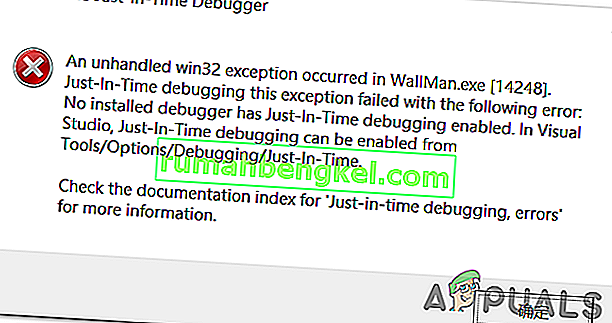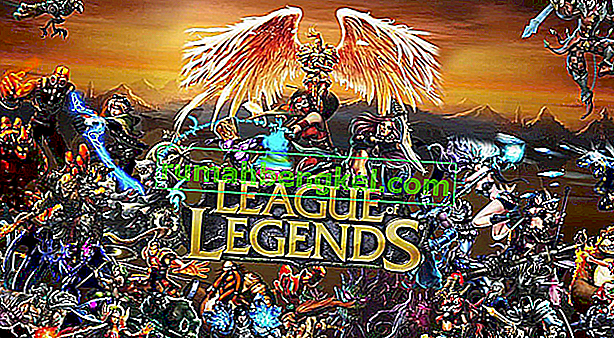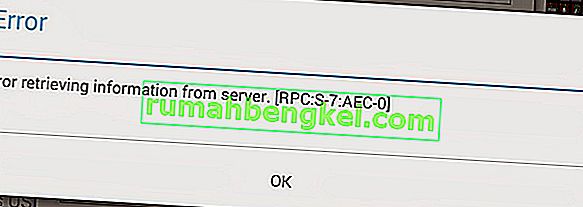Killing Floor 2 é desenvolvido pela Tripwire interativo e é um jogo de primeiro tiro. Ele tem suporte para várias plataformas, como Windows, Xbox, PS4, etc. Ele também deve ser lançado no Linux no futuro. Este jogo ganhou bastante base de usuários em um curto período de tempo sem muito esforço por causa de sua jogabilidade e enredo exclusivos.

Apesar do desenvolvimento e manutenção frequentes do Tripwire, existem vários relatórios que indicam que Killing Floor 2 entra em um estado não responsivo e não inicia de vez em quando. O jogo é hospedado principalmente no motor de jogo do Steam. Neste artigo, examinamos as causas da ocorrência desse comportamento e também examinamos as soluções alternativas necessárias para resolver o problema.
O que faz com que Killing Floor 2 não seja lançado?
Analisamos vários casos de usuários e replicamos as condições em nossos computadores. Após a solução de problemas, chegamos à conclusão de que o jogo se torna instável e não inicia devido a vários motivos diferentes; alguns deles estão listados abaixo.
- Bibliotecas de jogos corrompidos: há uma grande possibilidade de que o jogo não seja iniciado porque existem várias bibliotecas de jogos corrompidos. As bibliotecas podem ser corrompidas de vez em quando; uma simples atualização corrige o problema instantaneamente.
- Acesso administrativo: Outra razão popular para o mau funcionamento do jogo é porque ele não tem acesso administrativo adequado. Sempre que um jogo está sendo executado, o acesso elevado é necessário para realizar tarefas intensivas. Se o jogo não tiver acesso para executar essas tarefas, ele causará um comportamento bizarro.
- Módulos desinstalados: outra causa de problemas ao iniciar o jogo é porque os módulos corretos necessários para executar o jogo estão faltando em seu computador. Esses módulos são geralmente instalados por padrão, mas há vários casos em que isso pode não ser o caso. Instalar os módulos manualmente geralmente corrige o problema.
- Versão do DirectX: DirectX também contribuiu para explicar porque o jogo não inicia conforme o esperado. A versão correta do DirectX precisa ser selecionada (que o jogo suporta) para que seja iniciado corretamente.
- Redistribuíveis do Visual Studio: o término do piso 2 requer a instalação de vários redistribuíveis do Visual Studio . O Steam faz o trabalho de instalá-los, mas se houver alguma ocorrência e não acontecer, o jogo não iniciará.
Antes de prosseguirmos para as soluções, certifique-se de que você esteja conectado ao computador como administrador . Além disso, você também deve ter uma conexão ativa e aberta com a Internet.
Solução 1: Esperando
Normalmente, sempre que você inicia Killing Floor 2, ele entra em um estado de não resposta (como todos os outros jogos). Este é o período em que ele está carregando lentamente todos os módulos e bibliotecas necessários em seu computador. Demora um pouco (cerca de 10-15 segundos) para o jogo carregar completamente e iniciar normalmente.
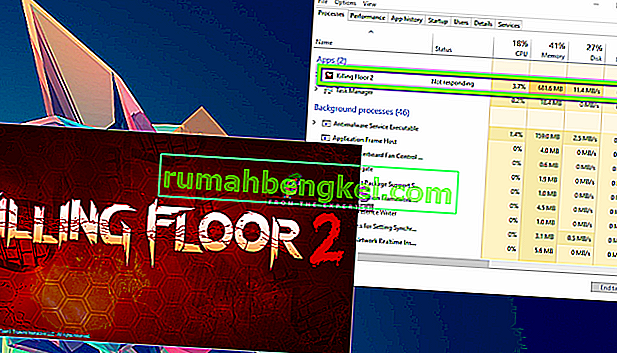
Portanto, se você estiver vendo o atraso na inicialização ou a janela do jogo entrando em um estado de não resposta, é recomendável que você espere até que o problema seja resolvido. Você deve esperar até 30 segundos e evitar usar o computador para qualquer outra atividade. Não pressione nenhuma tecla, etc. Apenas espere e veja se funciona.
Se você esperou por mais de um minuto e o jogo ainda não foi iniciado, você pode ir em frente e verificar as outras soluções listadas abaixo.
Solução 2: Executando Killing Floor 2 como um administrador
Você deve conceder acesso ao Steam de um administrador por padrão para que ele funcione corretamente sem problemas com seus jogos. No entanto, se isso não funcionar, podemos ir para o diretório local do jogo e iniciá-lo diretamente de lá como administradores. Se essa solução funcionar, podemos sempre criar um atalho do jogo para você em um local acessível.
Nota: Certifique-se de que você esteja conectado como administrador nesta solução.
- Pressione Windows + E para iniciar o File Explorer. Agora navegue até o seguinte endereço:
C: \ Arquivos de programas (x86) \ Steam \ steamapps \ common \ killfloor2 \ Binaries
- Aqui você encontrará o aplicativo Killing Floor 2. Clique com o botão direito nele e selecione Executar como administrador .
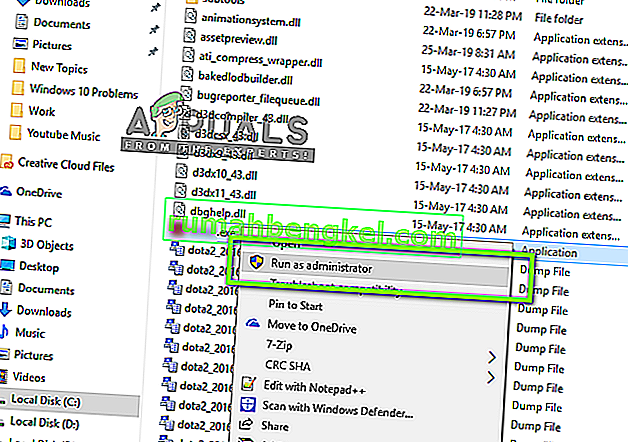
- Agora verifique se o inicia corretamente sem problemas. Se funcionou com sucesso, navegue de volta para o executável que iniciamos, clique com o botão direito sobre ele e selecione Enviar para> Área de trabalho (Criar atalho).
Agora você pode iniciar o jogo de sua área de trabalho sempre que quiser.
Solução 3: instalando uma versão diferente do PhsyX
Outra solução alternativa é instalar uma versão diferente do módulo ' PhsyX '. Normalmente, ele é instalado automaticamente pelo Steam ou pelo próprio jogo. Agora, ou a instalação vai bem, mas a versão não é compatível ou a instalação falhou. Para atingir os dois casos, navegaremos até o diretório do módulo e instalaremos a versão correta no computador.
- Pressione Windows + E para iniciar o File Explorer e navegue até o seguinte diretório:
C: \ Arquivos de programas (x86) \ Steam \ steamapps \ common \ killfloor2 / _commonredist / physx
- Uma vez no diretório mencionado, escolha a versão correta (escolha 9.14.0702) e instale-a usando permissões elevadas (administrativas).
Observação: se houver atualizações mais recentes do módulo no futuro, você pode tentar instalá-las.
Solução 4: Verificar aplicativos e gravadores de terceiros
Existem inúmeros casos em que aplicativos de terceiros entram em conflito com vários jogos (especialmente do Steam). Aqui, os aplicativos podem ser de qualquer categoria, desde ferramentas de captura de vídeo até fundos ao vivo. Verifique se há algo que você acha que pode estar causando o problema, encerre-o e inicie o jogo novamente. Se o problema desaparecer, isso significa que o aplicativo estava causando o problema.
Nota: Também é aconselhável que você desative o software antivírus e verifique para iniciar o jogo. Eles também são conhecidos por entrarem em conflito.
- Pressione + R, digite “ taskmgr ” na caixa de diálogo e pressione Enter.
- Uma vez no gerenciador de tarefas, pesquise quaisquer processos que você considere conflitantes. Clique com o botão direito sobre eles e selecione Finalizar tarefa .
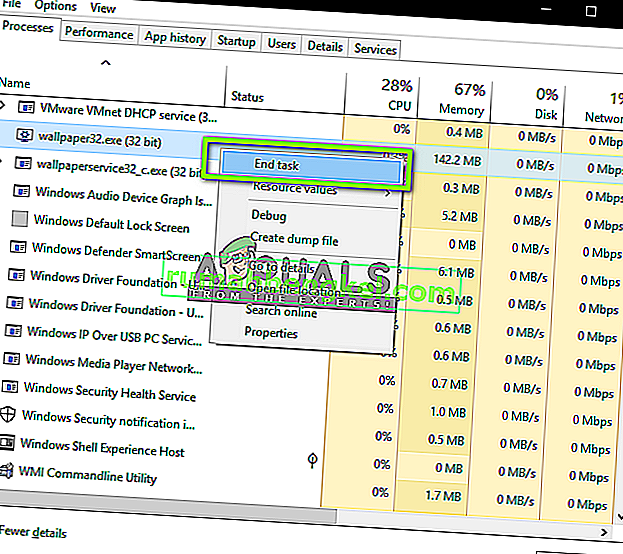
- Você também pode verificar o canto direito da barra de tarefas. Você pode procurar notificações de qualquer aplicativo em execução em segundo plano.
Se você detectar o aplicativo que está causando o problema, evite que ele seja iniciado ou atualize-o para a versão mais recente.
Solução 5: adicionar opção de lançamento
Outra coisa que podemos tentar é definir a opção de inicialização de 'dx10' sempre que Killing Floor 2 for iniciado em seu computador. As opções de inicialização são um mecanismo do Steam que permite iniciar o jogo com parâmetros adicionais além dos definidos por padrão. Isso ajuda a solucionar um problema ou melhorar a experiência de jogo. Você sempre pode reverter o recurso facilmente removendo a opção de inicialização da mesma maneira.
- Abra seu cliente Steam como administrador. Uma vez no Steam, clique na guia Biblioteca presente no topo.
- Aqui, todos os seus jogos serão listados de acordo. Localize Killing Floor 2 na lista, clique com o botão direito sobre ele e selecione Propriedades .
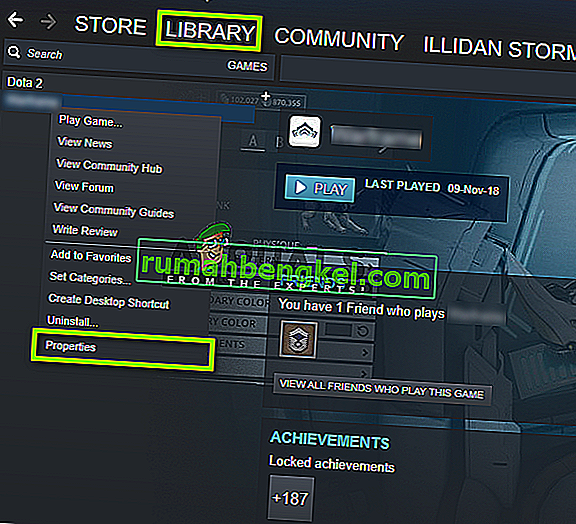
- Quando estiver nas propriedades do jogo, navegue até a guia Geral e clique em Definir opções de inicialização .
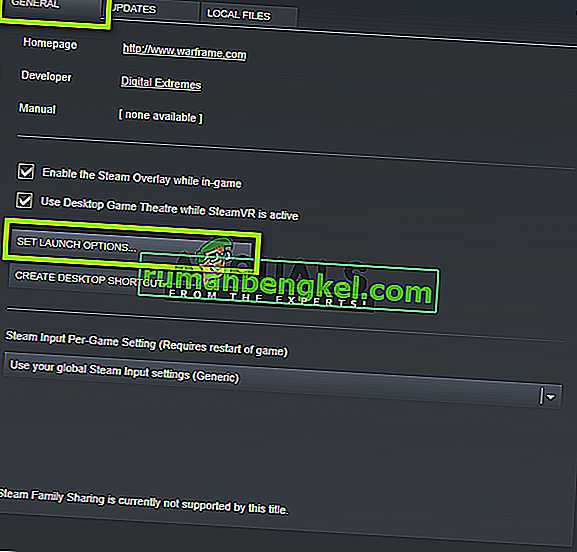
- Agora digite o seguinte na caixa de diálogo:
-dx10
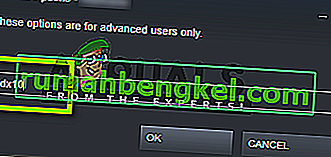
- Pressione OK para salvar as alterações e sair. Agora inicie o jogo através do Steam e verifique se ele inicia corretamente sem problemas.
Em caso afirmativo, mantenha a opção de inicialização como está e curta o jogo!
Solução 6: Excluindo arquivos temporários
Steam e o jogo Killing Floor, ambos têm arquivos de configuração local salvos em seu computador. Esses arquivos de configuração são um tipo de armazenamento para configurações e preferências de leitura e gravação. Se algum desses arquivos estiver corrompido ou incompleto, o jogo não será iniciado ou será iniciado com vários problemas.
Se excluirmos esses arquivos temporários, o mecanismo do jogo detectará isso e criará novos arquivos de configuração com os valores padrão. Siga os passos abaixo:
- Pressione Windows + R, digite “ taskmgr ” na caixa de diálogo e pressione Enter. Uma vez no gerenciador de tarefas, olhe para a guia de processos e localize o Steam. Clique com o botão direito nele e selecione Finalizar processo .
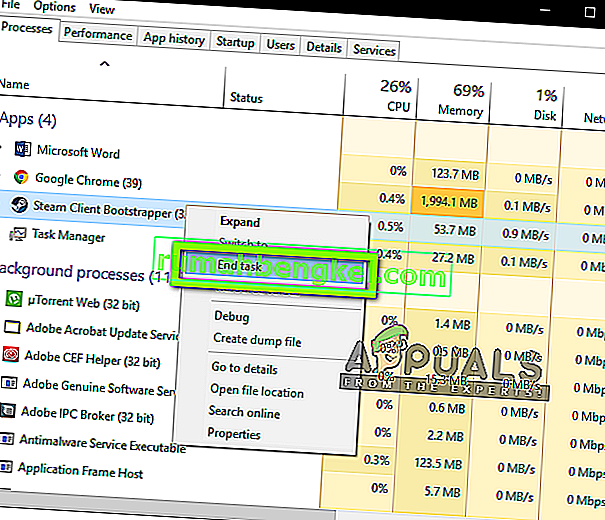
- Depois de terminar o processo, pressione Windows + E para iniciar o Explorador de Arquivos. Agora navegue até o diretório onde o Steam está instalado. Quando estiver no diretório do Steam, localize o seguinte arquivo e exclua-o.
ClientRegistry.blob
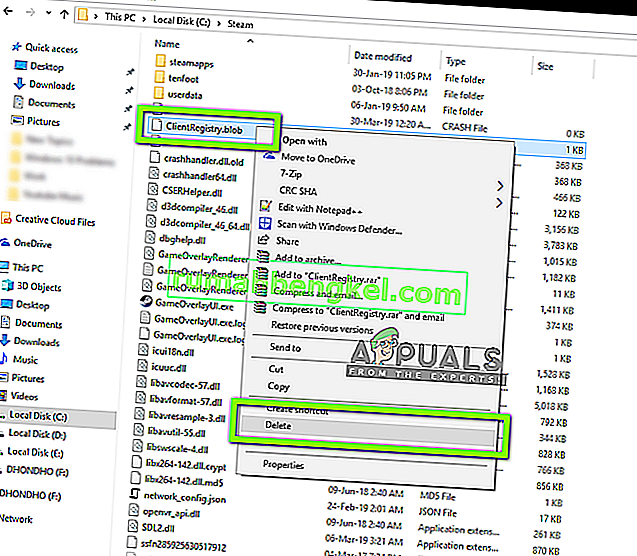
- Agora navegue até a pasta KF2 e o common dist. Aqui você verá uma pasta de phsyx . Exclua a pasta.
- Agora navegue até o seguinte caminho de arquivo:
C: \ Usuários \ [seu nome] \ Documentos \ Meus jogos
Uma vez no referido diretório, exclua a seguinte pasta:
KillingFloor2
- Saia do Explorer e reinicie o computador. Agora tente lançar o Killing Floor 2 novamente e veja se o problema foi resolvido.
Solução 7: Verificando a integridade dos arquivos do jogo
Se todos os métodos acima não funcionarem, podemos tentar verificar a integridade dos arquivos do jogo. Existem vários casos em que os arquivos de instalação do jogo ficam corrompidos ou incompletos. Isso causará vários problemas ao próprio jogo e você não conseguirá iniciá-lo corretamente. Ele não iniciará ou terá problemas de travamento e jogabilidade.
O Steam pode verificar a integridade dos arquivos do jogo, comparando o manifesto do seu arquivo com o manifesto online. Se alguma discrepância for registrada, o arquivo será substituído.
- Abra seu aplicativo Steam e clique em Biblioteca na barra superior. Agora selecione A. Noire na coluna à esquerda, clique com o botão direito e selecione Propriedades .
- Uma vez em Propriedades, clique na categoria Arquivos locais e selecione Verificar integridade dos arquivos do jogo .
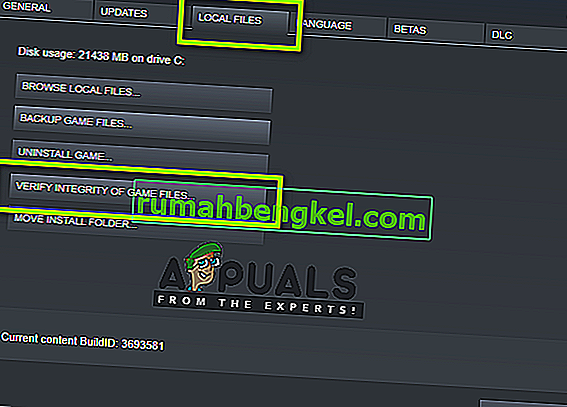
- Agora, espere até que o processo seja concluído. Reinicie o seu computador após a verificação ser concluída e inicie o Killing Floor novamente. Verifique se o jogo inicia conforme o esperado.
Solução 8: Reinstalando Bibliotecas Redistribuíveis da Microsoft
Como mencionado antes, a maioria dos jogos no Steam usa as bibliotecas redistribuíveis da Microsoft para funcionar corretamente. Esses módulos são usados como bibliotecas externas para a mecânica e codificação do jogo. Se alguma dessas bibliotecas estiver incompleta ou corrompida, o jogo não será iniciado ou causará outros problemas. Nesta solução, iremos desinstalar as bibliotecas atuais de seu computador e instalá-las novamente após acessar a pasta de bibliotecas em seu jogo.
- Pressione Windows + R, digite “ appwiz.cpl ” na caixa de diálogo e pressione Enter.
- Uma vez no gerenciador de aplicativos, pesquise 2010 Microsoft C ++ Redistribs / 2012 Microsoft C ++ Redistribs, clique com o botão direito em cada um deles e selecione Desinstalar .
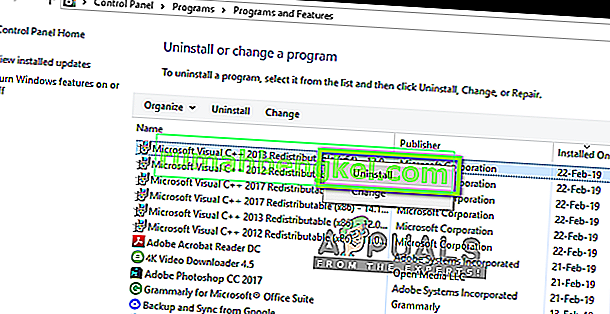
- Pressione Windows + E para iniciar o Windows Explorer e navegue até o seguinte endereço:
Steam \ steamapps \ common \ killfloor2 \ _CommonRedist \ vcredist
Agora você verá duas pastas, ou seja, pastas de 2010 e 2012.
- Agora clique com o botão direito em ambos os executáveis e selecione Executar como administrador .
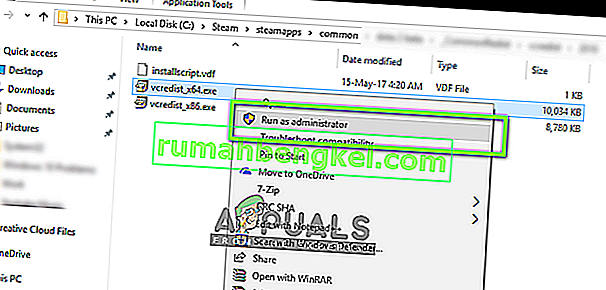
- Reinicie o computador após a conclusão das duas instalações e inicie o jogo. Verifique se você pode iniciá-lo corretamente.